Hvordan erstatte Outlook Express med Windows Live Mail

Flere gode nyheter er at Windows Live Mail vilsamarbeide med hvilken som helst Internett-e-postleverandør inkludert de populære Hotmail-, Yahoo- og Gmail-tjenestene. La oss se på hvordan du konfigurerer den og noen av de viktigste funksjonene.
Det første spørsmålet jeg liker å stille om hvilken som helst programvare er, hva kan den gjøre?
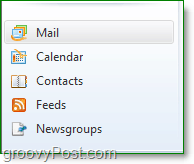
- Windows Live Mail ligner på Office Outlook på mange måter; den kan administrere e-post, kalender, kontakter, RSS-feeder og nyhetsgrupper.
- Bruk hvilken som helst e-posttjeneste; Yahoo, Gmail, AOL, Hotmail, Live Mail, Comcast Mail, eller noen annen groovy e-postleverandør du måtte ha. Windows Live til og med autokonfigurerer for å jobbe med mange av dem.
- Du kan enkelt integrere Live Mail med din Live (MSN) Messenger, din online Live-profil og Live People.
- Arkiver RSS-feedene dine og gjør dem søkbare.
- Lag e-post lysbildefremvisning, fargekodemeldinger og organiser e-post i mapper.
Her er noen tips og triks for å hjelpe deg når du bruker Windows Live Mail.
Legg til en e-postkonto til Windows Live Mail
1. Klikk Legg til e-postkonto.
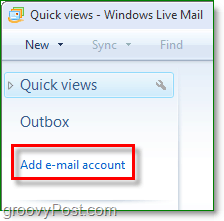
2. Tast inn din Epostadresse og Passord du bruker for å logge på e-postkontoen din. Visningsnavnet kan være det navnet du ønsker at folk skal se når du sender en e-post.
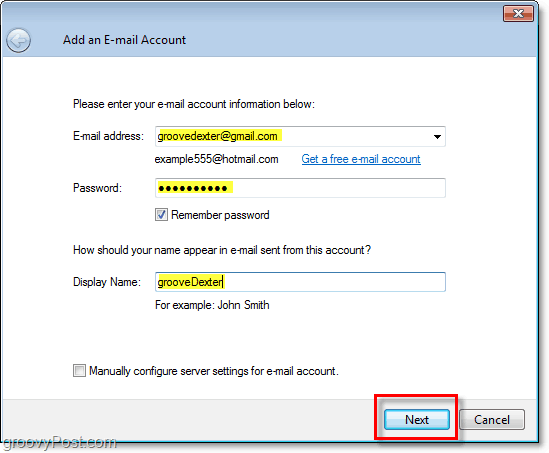
I motsetning til Outlook Express, er Windows Live Mail det smart og vil vanligvis konfigurere de riktige innstillingenefor e-postleverandøren din automatisk. For å legge til en ny e-postkonto til Windows Mail, bare gjenta prosessen ovenfor så mange ganger du trenger. Du vil merke at oppsettet er veldig rent og enkelt, ideelt for alle datamaskinbrukere, enten det er nybegynnere eller avanserte.
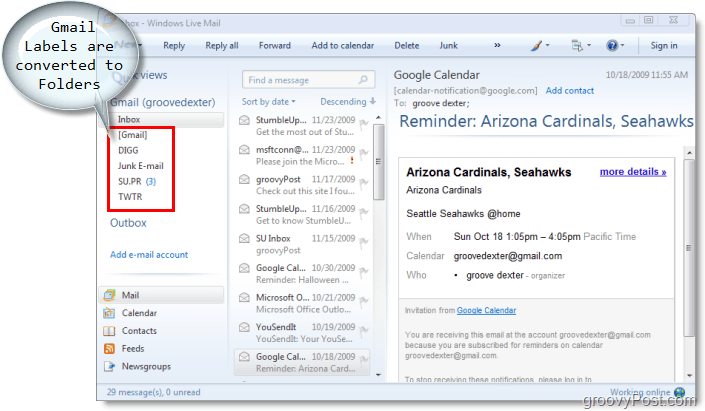
Legge til en RSS-feed til Windows Live Mail
1. Klikk de Feeds for å bytte til feeds-vinduet, og deretter Klikk Legg til fôr.
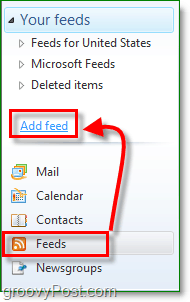
2. Lim inn eller Type i din
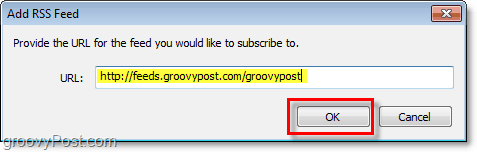
Importer Google og andre kalendere til Windows Live Mail
For å importere kalendere, trenger du en Windows Live-konto. Du kan registrere deg for en på https://signup.live.com/.
1. Når du har en Windows Live-konto, Logg inn til din Live-konto ved å bruke knappen øverst til høyre i Windows live Mail.
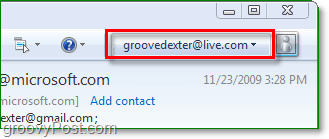
Nå som du logget på Live-kontoen din via Windows Mail, kan Windows Mail synkronisere med alle live online-dataene dine.
2. I nettleseren din besøk http://calendar.live.com/. Du kan bli pålagt å logge deg på livekontoen din igjen for å besøke den. En gang der, Klikk de Abonnere knapp.
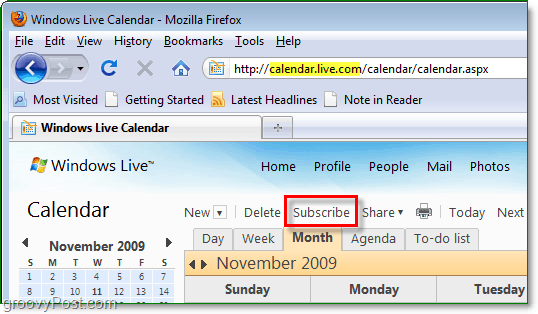
3. Her hvis du kjenner ICAL-webadressen tilkalenderen du ønsker å importere, kan du oppgi den med den nøyaktige URL-en. Hvis du har lagret ICAL-filen, kan du også laste opp filen for å importere kalenderen. Klikk Abonner på kalender til når du er ferdig.
Merk: Hvis du vil ha informasjon om hvordan du henter Google Kalender-ICAL-adressen din, kan du se de tre første trinnene i denne groovy artikkelen.
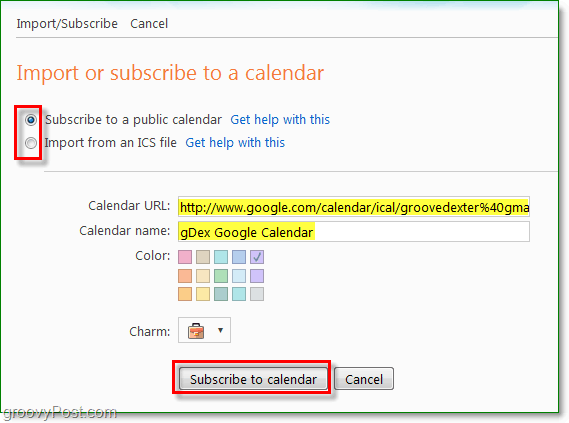
4. Tilbake i Windows Live Mail, Klikk Sync deretter Klikk de Alt alternativ.
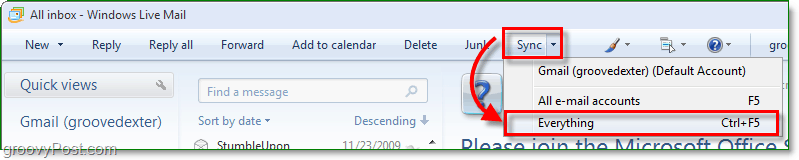
Nå synkroniseres Windows Live Mailuansett kalender du la til på nettet. På venstre side av kalenderskjermen ser du en liste over abonnementskalendere. Der kan du endre fargen på hvert kalenderabonnement. Bare husk at du ikke vil kunne skrive synkronisere Live Mail-kalenderen din med eksterne kalendere, ettersom de er 'bare leset'.
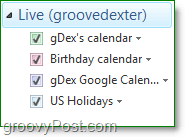
Forhåpentligvis kommer dette i gang med WindowsLive Mail og noen av de beste funksjonene. Resten av funksjonene i denne groovy lille e-appen er ganske selvforklarende. Men hvis du trenger hjelp, kan du slippe en lapp under eller legge inn spørsmålet ditt i vårt groovyPost-samfunn!
http://download.live.com/wlmail









Legg igjen en kommentar